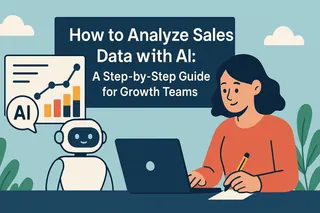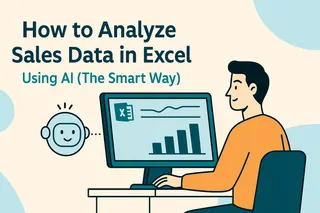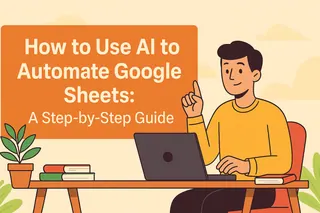El análisis de datos de ventas no tiene que sentirse como descifrar jeroglíficos antiguos. Con Excel (y un poco de ayuda de herramientas de IA como Excelmatic), puedes convertir esas hojas de cálculo confusas en insights claros que realmente ayuden a tu negocio a crecer.
Piénsalo así: tus datos de ventas son un cofre del tesoro. Excel te da las herramientas para abrirlo—solo necesitas saber qué llaves girar.
Aquí está la guía sin rodeos para analizar datos de ventas en Excel, ya sea que estés rastreando el desempeño mensual o prediciendo los ingresos del próximo trimestre.
Paso 1: Limpia tus datos primero (confía en nosotros, importa)
Antes de sumergirte en el análisis, necesitas preparar tus datos. Es como lavar vegetales antes de cocinar—si te saltas este paso, lo lamentarás después.
Consejos profesionales:
- Elimina duplicados: Ve a Datos > Eliminar duplicados. Excelmatic puede hacer esto automáticamente con sus funciones de limpieza de datos (más sobre eso después).
- Corrige el formato: Asegúrate de que todas las fechas se vean igual y que los números no tengan signos de dólar aleatorios.
- Completa los vacíos: Decide si reemplazar datos faltantes con ceros, promedios u otro valor.
Usuarios de Excelmatic: Nuestra IA puede escanear tu conjunto de datos y sugerir acciones de limpieza en unos 2 segundos. Solo digo.
Paso 2: Ordena y filtra con intención
Estas herramientas básicas son más poderosas de lo que la mayoría cree:
- Ordenar: Haz clic en cualquier encabezado de columna y ordena de A→Z o Z→A. Una forma instantánea de detectar tus mejores/peores desempeños.
- Filtrar: Haz clic en el icono de embudo para ver solo productos, regiones o períodos específicos.
Truco genial: Combina filtros con formato condicional (más sobre esto abajo) para resaltar datos importantes visualmente.
Paso 3: Domina estas 3 fórmulas esenciales
No te asustes—estas fórmulas son más simples de lo que parecen:
- =SUMA(): Suma todas las ventas en un rango
- =PROMEDIO(): Encuentra el monto típico de venta
- =CONTAR(): Te dice cuántas transacciones ocurrieron
Atajo de Excelmatic: Describe lo que quieres en español sencillo ("muéstrame las ventas totales del Q2") y nuestra IA escribe las fórmulas por ti.
Paso 4: Haz los datos visuales (porque a nadie le gusta mirar números)
Los gráficos transforman números aburridos en historias:
- Gráficos de barras: Compara productos o representantes de ventas
- Gráficos de líneas: Muestra tendencias en el tiempo
- Gráficos circulares: Muestra participación de mercado (úsalos con moderación)
Movimiento profesional: Excelmatic puede sugerir automáticamente el mejor tipo de gráfico para tus datos específicos.
Paso 5: Libera las tablas dinámicas (tu arma secreta)
Las tablas dinámicas suenan aterradoras, pero son solo resúmenes organizados de datos:
- Selecciona tus datos
- Ve a Insertar > TablaDinámica
- Arrastra campos a las áreas Filas/Columnas/Valores
Ejemplo: Arrastra "Producto" a Filas y "Ingresos" a Valores para ver instantáneamente qué artículos se venden mejor.
Cambio de juego: La IA de Excelmatic puede construir tablas dinámicas basadas en tus preguntas ("muestra ventas por región y categoría de producto").
Paso 6: Resalta lo importante con formato condicional
Haz que los datos importantes salten a la vista:
- Codifica con colores valores altos/bajos
- Añade barras de datos que crecen con los números
- Configura alertas para umbrales específicos
Paso 7: Predice el futuro (más o menos)
Las líneas de tendencia de Excel ayudan a pronosticar ventas:
- Crea un gráfico de líneas
- Haz clic derecho en la serie de datos
- Añade Línea de tendencia > Elige tipo (lineal suele funcionar)
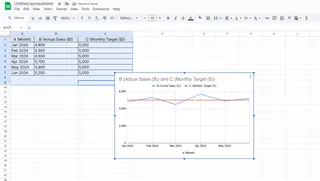
Nivel superior: El análisis predictivo de Excelmatic puede considerar estacionalidad y tendencias del mercado automáticamente.
Bonus: Automatiza lo aburrido
Si estás haciendo las mismas tareas repetidamente:
- Graba un macro (Ver > Macros > Grabar macro)
- Realiza tus acciones
- Detén la grabación
Ahora puedes repetir esos pasos con un clic. Excelmatic lleva esto más lejos con automatización impulsada por IA que aprende tus flujos de trabajo.
¿Por qué conformarte con Excel básico?
Aunque Excel es poderoso, herramientas como Excelmatic potencian tu análisis:
- La IA hace el trabajo pesado: Describe lo que necesitas en español sencillo
- Paneles instantáneos: No más construcción manual de gráficos
- Predicciones inteligentes: Obtén pronósticos sin fórmulas complejas
- Colaboración fácil: Comparte informes en vivo con tu equipo
¿El resultado final? Puedes pasar horas luchando con Excel, o puedes trabajar de manera más inteligente con asistencia de IA. De cualquier manera, ahora tienes las habilidades para convertir datos de ventas en insights reales para tu negocio.
¿Listo para mejorar tu juego en Excel? Prueba Excelmatic gratis y descubre cuánto tiempo puedes ahorrar.